Kako pretvoriti DVD u ISO sliku
Imate li hrpu DVD-ova koji leže okolo i tražite kvalitetnu metodu za konsolidaciju? Pretvorite ih u ISO sliku. Evo kako to učiniti besplatno.
Prvo stavite DVD koji želite pretvoriti u DVD / CD pogon vašeg računala. Kad se pojavi Automatska reprodukcija, samo je zatvorite.
![sshot-2011-11-02- [15-43-31] sshot-2011-11-02- [15-43-31]](/images/howto/how-to-convert-dvds-to-an-iso-image.png)
Ako imate instaliran ImgBurn, doći ćete u iskušenje da ga kliknete. Međutim, ne dopušta uklanjanje zaštite od kopiranja. Nekoliko je koraka potrebno prvo poduzeti.
![sshot-2011-11-02- [15-47-09] sshot-2011-11-02- [15-47-09]](/images/howto/how-to-convert-dvds-to-an-iso-image_2.png)
Preuzmite i instalirajte najnoviju verziju DVDFab. Instalacija je jednostavna nakon čarobnjaka. Za dovršavanje instalacije potreban je ponovno pokretanje.
![sshot-2011-11-02- [15-33-43] sshot-2011-11-02- [15-33-43]](/images/howto/how-to-convert-dvds-to-an-iso-image_3.png)
Kad se vaš sustav vrati iz ponovnog pokretanja, pokrenite DVDFab. Analiziraće DVD.
![sshot-2011-11-02- [15-51-52] sshot-2011-11-02- [15-51-52]](/images/howto/how-to-convert-dvds-to-an-iso-image_4.png)
Tada ćete se vratiti na glavno sučelje DVDFab. Odaberite Glavni film. Izvor će biti DVD u pogonu vašeg sustava. Odaberite mjesto na kojem želite postaviti VOB datoteke. Pod DVD Kopiranje - Glavni film odaberite unos s najduljim vremenom reprodukcije. Odlučite želite li kvalitetu DVD 5 ili DVD 9 - koristim DVD 5 da uštedim malo prostora. Kliknite Dalje.
![sshot-2011-11-02- [16-17-29] sshot-2011-11-02- [16-17-29]](/images/howto/how-to-convert-dvds-to-an-iso-image_5.png)
Na sljedećem ekranu dajte glasnoći naljepnicu - stavio sam naziv filma. Kliknite Start.
![sshot-2011-11-02- [16-23-36] sshot-2011-11-02- [16-23-36]](/images/howto/how-to-convert-dvds-to-an-iso-image_6.png)
Sada pričekajte dok DVDFab ukloni zaštitu od kopiranja i izvozi VOB datoteke s DVD-a. Trajanje vremena ovisi o računalima ovisno o specifikacijama i veličini DVD-a.
![sshot-2011-11-02- [16-25-45] sshot-2011-11-02- [16-25-45]](/images/howto/how-to-convert-dvds-to-an-iso-image_7.png)
Kada završite, vaš DVD se izbacuje, a DVDFab iskoči poruku. Kliknite U redu, a zatim Završi.
Napomena: Komponenta za uklanjanje zaštite od kopiranja DVDFab uvijek je besplatna. Ostale komponente pružaju 30-dnevno suđenje.
![sshot-2011-11-02- [16-33-45] sshot-2011-11-02- [16-33-45]](/images/howto/how-to-convert-dvds-to-an-iso-image_8.png)
Zaštita od kopiranja uklonjena je, a datoteke VOB u direktoriju koji ste odabrali ranije. Dođite do tog direktorija i otvorite mapu VIDEO_TS.
![sshot-2011-11-02- [19-02-20] sshot-2011-11-02- [19-02-20]](/images/howto/how-to-convert-dvds-to-an-iso-image_9.png)
Dobro je reproducirati nekoliko VOB datoteka kako biste bili sigurni da su čiste i da nisu oštećene. Moj najdraži igrač za to je VLC.
![sshot-2011-11-02- [19-03-10] sshot-2011-11-02- [19-03-10]](/images/howto/how-to-convert-dvds-to-an-iso-image_10.png)
Sada preuzmite i instalirajte ImgBurn ako ga već nemate. Instalacija je osnovna nakon čarobnjaka.
Napomena: Tijekom instalacije pobrinite se za poništavanje bilo kakvog neželjenog softvera koji vam nudi. Kao u ovom primjeru - to je Alatna traka. Ne treba vam ništa od toga. Neka vaš sustav bude čist.
![sshot-2011-11-02- [19-07-45] sshot-2011-11-02- [19-07-45]](/images/howto/how-to-convert-dvds-to-an-iso-image_11.png)
Pokrenite ImgBurn i kliknite Napisi datoteke / mape na disk.
![sshot-2011-11-02- [19-13-06] sshot-2011-11-02- [19-13-06]](/images/howto/how-to-convert-dvds-to-an-iso-image_12.png)
Zatim kliknite ikonu mape da biste dodali direktorij u izvornom polju u kojem VOB datoteke borave.
![sshot-2011-11-02- [19-14-12] sshot-2011-11-02- [19-14-12]](/images/howto/how-to-convert-dvds-to-an-iso-image_13.png)
Idite u direktorij DVDFab stavite svoje VOB datoteke, označite VIDEO_TS, a zatim odaberite Odaberi mapu.
![sshot-2011-11-02- [19-14-41] sshot-2011-11-02- [19-14-41]](/images/howto/how-to-convert-dvds-to-an-iso-image_14.png)
Iz izborničke trake idite na Izlaz >> Datoteka slika.
![sshot-2011-11-02- [19-18-45] sshot-2011-11-02- [19-18-45]](/images/howto/how-to-convert-dvds-to-an-iso-image_15.png)
U odjeljku Odredište potražite prikladno mjesto za spremanje ISO datoteke. Ovdje sam odabrao Moje filmove.
Nakon toga kliknite na dnu gumba za izgradnju ISO-a.
![sshot-2011-11-02- [19-20-40] sshot-2011-11-02- [19-20-40]](/images/howto/how-to-convert-dvds-to-an-iso-image_16.png)
Nisam ubacio oznaku volumena u prethodnim koracima, ali ImgBurn će to učiniti za vas - kliknite Da.
![sshot-2011-11-02- [19-21-06] sshot-2011-11-02- [19-21-06]](/images/howto/how-to-convert-dvds-to-an-iso-image_17.png)
ImgBurn će vam pokazati pregled onoga što se dodaje ISO slici i njezine ukupne veličine. Kliknite U redu.
![sshot-2011-11-02- [19-21-32] sshot-2011-11-02- [19-21-32]](/images/howto/how-to-convert-dvds-to-an-iso-image_18.png)
Započinje proces stvaranja ISO slike vašeg DVD-a. Dok se pokreće, preporučujem provjeru programa zatvaranja. U suprotnom, čut ćete glasan i neugodan zvuk koji vam daje do znanja da je učinjeno.
![sshot-2011-11-02- [19-22-30] sshot-2011-11-02- [19-22-30]](/images/howto/how-to-convert-dvds-to-an-iso-image_19.png)
Kada završite, ImgBurn će se zatvoriti. Dođite do odredišnog imenika kako biste pronašli stvorenu ISO.
![sshot-2011-11-02- [19-43-19] sshot-2011-11-02- [19-43-19]](/images/howto/how-to-convert-dvds-to-an-iso-image_20.png)
Da biste provjerili da je uspješno radila, reproducirajte ISO datoteku s VLC-om.
![sshot-2011-11-02- [20-52-29] sshot-2011-11-02- [20-52-29]](/images/howto/how-to-convert-dvds-to-an-iso-image_21.png)
Sada možete premjestiti ISO na vanjski pogon nastvorite kolekciju svojih filmova. Možete je snimiti na DVD pomoću Windows Disc Image Burner ili postaviti na mrežnu lokaciju kako biste strujili na svoj HTPC. Odlično!
![sshot-2011-11-02- [20-56-02] sshot-2011-11-02- [20-56-02]](/images/howto/how-to-convert-dvds-to-an-iso-image_22.png)
Da biste uštedjeli prostor na tvrdom disku, vratite se u mapu DVDFab u kojoj su kopirane VOB datoteke. Upotrijebite [Ctrl] [A] za odabir svih datoteka, a zatim pritisnite [Delete].
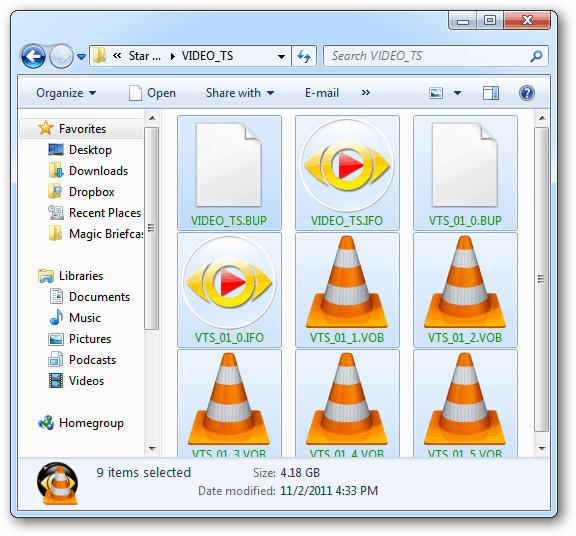










Ostavite komentar